2020 CITROEN C5 AIRCROSS radio
[x] Cancel search: radioPage 229 of 292

3
Verhogen van het geluidsvolume.
Verlagen van het geluidsvolume.
Geluid onderbreken/weer
inschakelen door het gelijktijdig
indrukken van de volumetoetsen.
Bedieningsfuncties op het
stuurwiel – Type 2
Gesproken commando's:
Deze toets bevindt zich op het stuur wiel
of op het uiteinde van de lichtschakelaar
(afhankelijk van de uitvoering).
Kort indrukken: gesproken commando's
smartphone via het systeem.
Verhogen van het geluidsvolume.
Verlagen van het geluidsvolume.
Geluid onderbreken door tegelijkertijd
op de toetsen voor het verhogen en
verlagen van het geluidsvolume te drukken
(afhankelijk van de uitrusting).
Geluidsweergave weer inschakelen door op
één van de twee volumetoetsen te drukken.
Media (kort indrukken): veranderen
van multimediabron.
Telefoon (kort indrukken):
telefoongesprek starten.
Tijdens telefoongesprek (kor t
indrukken): toegang tot het telefoonmenu.
Telefoon (lang indrukken): inkomend
gesprek weigeren, gesprek beëindigen;
als de telefoon niet wordt gebruikt,
toegang tot het telefoonmenu.
Radio (draaien): automatisch zoeken
naar vorige/volgende zender.
Media (draaien): vorige/volgende
nummer, scrollen door lijsten.
Kort indrukken : bevestigen van een
selectie. Indien niets geselecteerd:
toegang tot voorkeuzezenders.
Radio : weergeven van de zenderlijst.
Media : weergeven van de tracklijst.
Radio (ingedrukt houden): bijwerken
van de lijst met beschikbare
radiozenders.
Menu's
Applicaties
Afhankelijk van de uitrusting en uitvoering.
Toegang tot te configureren
apparaten.
Radio Media
Afhankelijk van de uitrusting en uitvoering.Een geluidsbron of radiozender
selecteren.
.
CITROËN Connect Radio
Page 230 of 292

4
21,518,5
Telefoon
Afhankelijk van de uitrusting en uitvoering.Verbinding maken met een telefoon
via Bluetooth
®.
Gebruiken van bepaalde
apps van de smartphone met
internetverbinding, via MirrorLink
TM,
CarPlay® of Android Auto.
Instellingen
Afhankelijk van de uitrusting en uitvoering.
Configureren van een persoonlijk
profiel en/of configureren van het
geluid (balans, sfeer enz.) en de
weergave (taal, eenheden, datum,
t i j d , e n z .) .
Rijden
Afhankelijk van de uitrusting en uitvoering.
Activeren, deactiveren en configureren
van bepaalde voertuigfuncties.
Navigatie
Afhankelijk van de uitrusting en uitvoering.
Stel de navigatie in en selecteer via
MirrorLink
TM, CarPlay® of Android
Auto uw bestemming.
Airconditioning
Afhankelijk van de uitrusting en uitvoering
Instellen van de temperatuur en de
aanjagersnelheid.
CITROËN Connect Radio
Page 231 of 292

5
Applicaties
Weergeven van foto's
Plaats een USB-stick in de USB-aansluiting.
Gebruik geen USB-verdeelstekker, om
beschadiging van het systeem te voorkomen.
Het systeem kan mappen en beeldbestanden
lezen in de formaten:.tif f;.gif;.jpg/jpeg;.bmp;.
png.Druk op Applicaties om de
hoofdpagina weer te geven.
Druk op " Foto's".
Selecteer een map.
Selecteer een afbeelding om deze
te bekijken.
Druk op deze toets voor informatie
over de foto.
Druk op de pijl Terug om één niveau
terug te gaan.
Berichten beheren
Druk op Applicaties om de
hoofdpagina weer te geven.
Druk op "SMS".
Selecteer het tabblad "SMS".
Druk op deze toets om de
scherminstellingen voor berichten te
selecteren.
Druk op deze toets om een
ontvanger te zoeken en te
selecteren.
Selecteer het tabblad "SMS-
berichten".
Druk op deze toets om de
scherminstellingen voor berichten te
selecteren.
Druk op deze toets om een nieuw
bericht te schrijven.
Druk op de prullenbak naast het
geselecteerde bericht om het bericht
te verwijderen.
Druk op de toets naast het
geselecteerde bericht om de
secundaire pagina weer te geven. Druk op deze toets om de
bestaande tekst te bewerken en aan
te passen.
Druk op deze toets om een nieuw
bericht te schrijven.
Druk op de prullenbak om het
bericht te verwijderen.
Radio
Een radiozender selecteren
Druk op Radio Media
om de
hoofdpagina weer te geven.
Druk op een van de toetsen voor
automatisch zoeken naar een
radiozender.
Of Verplaats de cursor om handmatig
omhoog en omlaag te scrollen door
de frequenties.
Of Druk op de frequentie.
Voer de waarden van de FM- en
AM-band in met het virtuele
toetsenbord.
.
CITROËN Connect Radio
Page 232 of 292

6
Druk op "OK" om te bevestigen.
De radio-ontvangst kan worden verstoord
door het gebruik van elektrische apparatuur
die niet door het merk is goedgekeurd, zoals
een op de 12V-aansluiting aangesloten lader
met USB-aansluiting.
Er kunnen storingen in de ontvangst optreden
door obstakels in de omgeving (bergen,
gebouwen, tunnels, parkeergarages enz.),
ook als de RDS-functie is ingeschakeld. Dit is
een normaal verschijnsel bij radiogolven en
kan in geen enkel opzicht worden gezien als
een defect van het audiosysteem.
Veranderen van frequentieband
Druk op Radio Media om de
hoofdpagina weer te geven.
Druk op de toets " OPTIES" om de secundaire
pagina te openen.
Druk op "Band" om de
frequentieband te wijzigen.
Druk op het gearceerde gedeelte om
te bevestigen.
Opslaan van een radiozender
Selecteer een zender of een frequentie.
Druk kort op de lege ster. Als de
ster is gevuld, is de radiozender al
opgeslagen.
Of
Selecteer een zender of een frequentie.
Druk op " Opslaan".
Houd de toets waaronder u
de
zender wilt opslaan lang ingedrukt.
RDS inschakelen/uitschakelen
Druk op Radio Media om de
hoofdpagina weer te geven.
Druk op de toets " OPTIES" om de secundaire
pagina te openen.
Activeer/deactiveer " RDS".
Druk op het gearceerde gedeelte om
te bevestigen.
Als de RDS-functie is ingeschakeld, zoekt de
radio steeds naar de sterkste frequentie van
een zender, zodat u
ernaar kunt blijven luisteren
zonder dat u
zelf de frequentie hoeft te wijzigen.
Sommige RDS-zenders zijn echter niet in het
hele land te ontvangen, omdat de frequenties van
de zender niet het hele land dekken. Daardoor
kan de zender tijdens het rijden wegvallen.
Tekstberichten weergeven
Met de functie "Radiotekst" worden door de
radiozender meegestuurde tekstberichten
weergegeven die betrekking hebben op het
radiostation of de muziek waarnaar geluisterd wordt.
Druk op Radio Media om de
hoofdpagina weer te geven.
Druk op de toets " OPTIES" om de secundaire
pagina te openen.
Activeer/deactiveer " INFO".
Druk op het gearceerde gedeelte om
te bevestigen.
CITROËN Connect Radio
Page 233 of 292
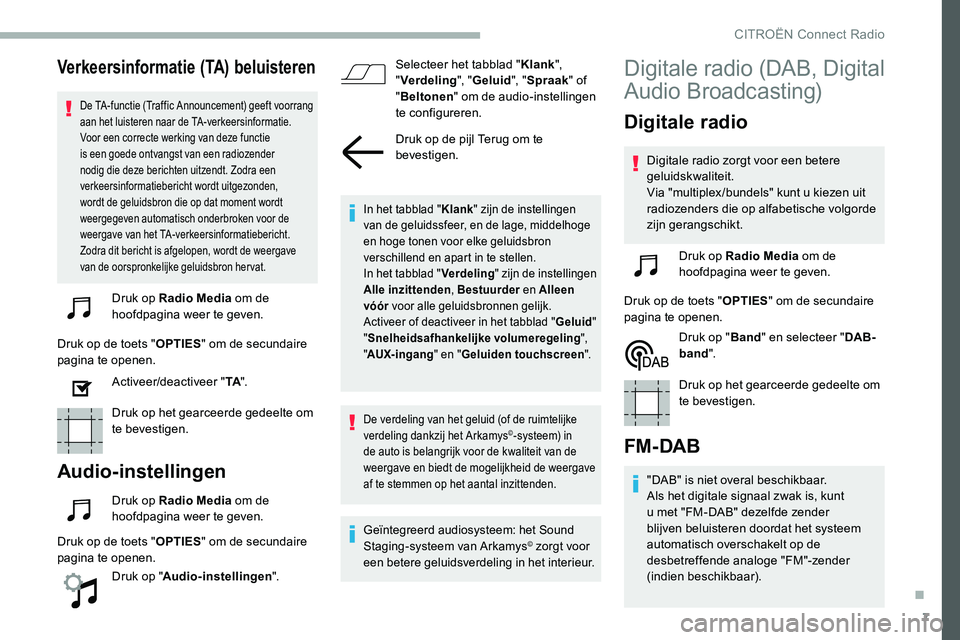
7
Verkeersinformatie (TA) beluisteren
De TA-functie (Traffic Announcement) geeft voorrang
aan het luisteren naar de TA-verkeersinformatie.
Voor een correcte werking van deze functie
is een goede ontvangst van een radiozender
nodig die deze berichten uitzendt. Zodra een
verkeersinformatiebericht wordt uitgezonden,
wordt de geluidsbron die op dat moment wordt
weergegeven automatisch onderbroken voor de
weergave van het TA-verkeersinformatiebericht.
Zodra dit bericht is afgelopen, wordt de weergave
van de oorspronkelijke geluidsbron hervat.
Druk op Radio Media om de
hoofdpagina weer te geven.
Druk op de toets " OPTIES" om de secundaire
pagina te openen.
Activeer/deactiveer " TA".
Druk op het gearceerde gedeelte om
te bevestigen.
Audio-instellingen
Druk op Radio Media om de
hoofdpagina weer te geven.
Druk op de toets " OPTIES" om de secundaire
pagina te openen.
Druk op "Audio-instellingen ". Selecteer het tabblad "
Klank",
" Verdeling ", "Geluid ", "Spraak " of
" Beltonen " om de audio-instellingen
te configureren.
Druk op de pijl Terug om te
bevestigen.
In het tabblad " Klank" zijn de instellingen
van de geluidssfeer, en de lage, middelhoge
en hoge tonen voor elke geluidsbron
verschillend en apart in te stellen.
In het tabblad " Verdeling" zijn de instellingen
Alle inzittenden , Bestuurder en Alleen
vóór voor alle geluidsbronnen gelijk.
Activeer of deactiveer in het tabblad " Geluid"
" Snelheidsafhankelijke volumeregeling ",
" AUX-ingang " en "Geluiden touchscreen ".
De verdeling van het geluid (of de ruimtelijke
verdeling dankzij het Arkamys©-systeem) in
de auto is belangrijk voor de kwaliteit van de
weergave en biedt de mogelijkheid de weergave
af te stemmen op het aantal inzittenden.
Geïntegreerd audiosysteem: het Sound
Staging-systeem van Arkamys© zorgt voor
een betere geluidsverdeling in het interieur.
Digitale radio (DAB, Digital
Audio Broadcasting)
Digitale radio
Digitale radio zorgt voor een betere
geluidskwaliteit.
Via "multiplex /bundels" kunt u
kiezen uit
radiozenders die op alfabetische volgorde
zijn gerangschikt.
Druk op Radio Media om de
hoofdpagina weer te geven.
Druk op de toets " OPTIES" om de secundaire
pagina te openen.
Druk op "Band" en selecteer " DAB-
band ".
Druk op het gearceerde gedeelte om
te bevestigen.
FM- DAB
"DAB" is niet overal beschikbaar.
Als het digitale signaal zwak is, kunt
u
met "FM-DAB" dezelfde zender
blijven beluisteren doordat het systeem
automatisch overschakelt op de
desbetreffende analoge "FM"-zender
(indien beschikbaar).
.
CITROËN Connect Radio
Page 234 of 292
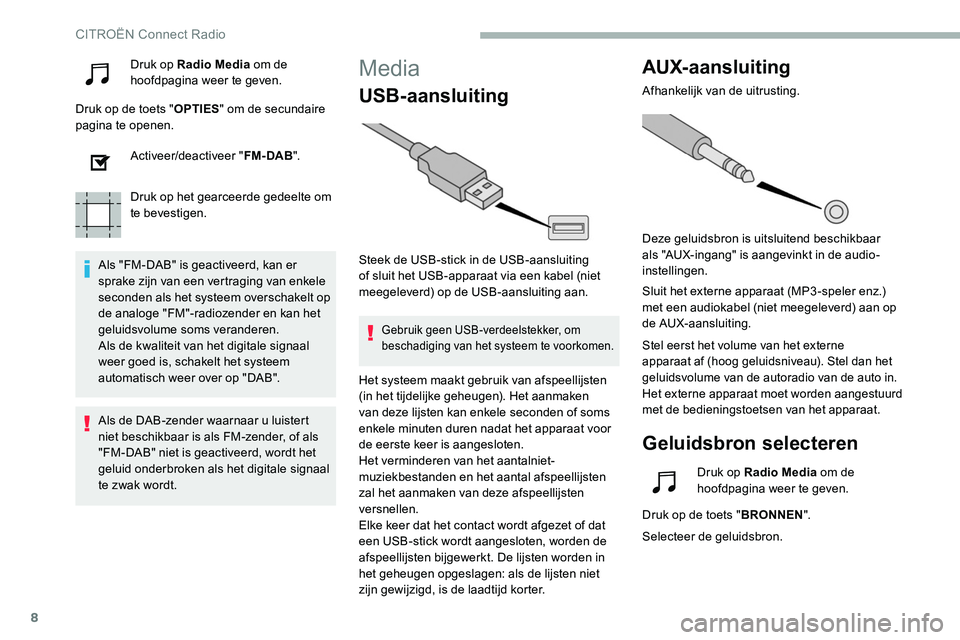
8
Druk op Radio Media om de
hoofdpagina weer te geven.
Druk op de toets " OPTIES" om de secundaire
pagina te openen.
Activeer/deactiveer " FM- DAB".
Druk op het gearceerde gedeelte om
te bevestigen.
Als "FM-DAB" is geactiveerd, kan er
sprake zijn van een vertraging van enkele
seconden als het systeem overschakelt op
de analoge "FM"-radiozender en kan het
geluidsvolume soms veranderen.
Als de kwaliteit van het digitale signaal
weer goed is, schakelt het systeem
automatisch weer over op "DAB".Media
USB-aansluiting
Steek de USB-stick in de USB-aansluiting
of sluit het USB-apparaat via een kabel (niet
meegeleverd) op de USB-aansluiting aan.
Gebruik geen USB-verdeelstekker, om
beschadiging van het systeem te voorkomen.
AUX-aansluiting
Afhankelijk van de uitrusting.
Deze geluidsbron is uitsluitend beschikbaar
als "AUX-ingang" is aangevinkt in de audio-
instellingen.
Sluit het externe apparaat (MP3 -speler enz.)
met een audiokabel (niet meegeleverd) aan op
de AUX-aansluiting.
Stel eerst het volume van het externe
apparaat af (hoog geluidsniveau). Stel dan het
geluidsvolume van de autoradio van de auto in.
Het externe apparaat moet worden aangestuurd
met de bedieningstoetsen van het apparaat.
Geluidsbron selecteren
Als de DAB-zender waarnaar u luistert
n iet beschikbaar is als FM-zender, of als
"FM-DAB" niet is geactiveerd, wordt het
geluid onderbroken als het digitale signaal
te zwak wordt. Het systeem maakt gebruik van afspeellijsten
(in het tijdelijke geheugen). Het aanmaken
van deze lijsten kan enkele seconden of soms
enkele minuten duren nadat het apparaat voor
de eerste keer is aangesloten.
Het verminderen van het aantalniet-
muziekbestanden en het aantal afspeellijsten
zal het aanmaken van deze afspeellijsten
versnellen.
Elke keer dat het contact wordt afgezet of dat
een USB-stick wordt aangesloten, worden de
afspeellijsten bijgewerkt. De lijsten worden in
het geheugen opgeslagen: als de lijsten niet
zijn gewijzigd, is de laadtijd korter. Druk op Radio Media
om de
hoofdpagina weer te geven.
Druk op de toets " BRONNEN".
Selecteer de geluidsbron.
CITROËN Connect Radio
Page 235 of 292
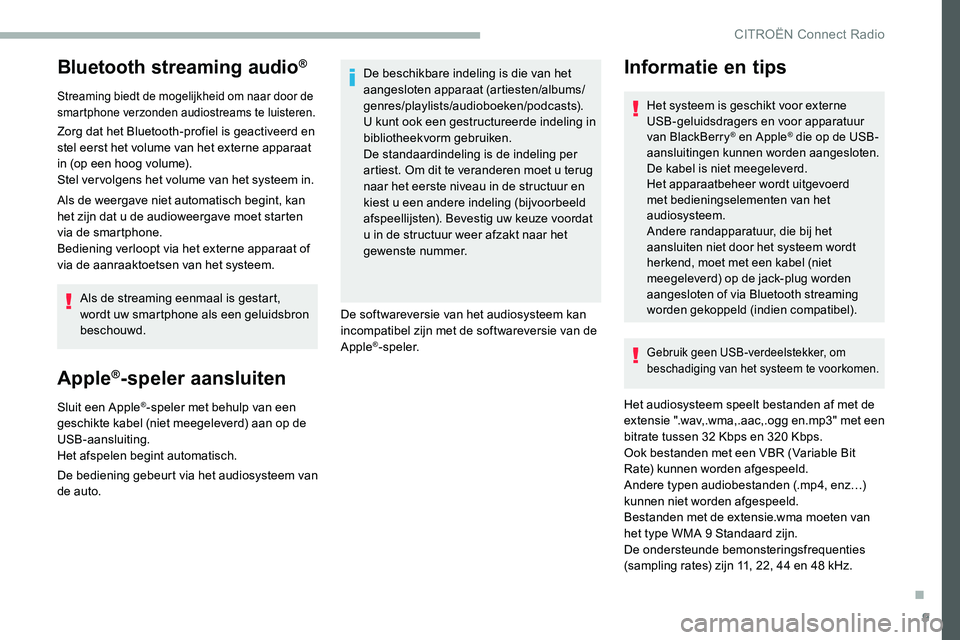
9
Bluetooth streaming audio®
Streaming biedt de mogelijkheid om naar door de
smartphone verzonden audiostreams te luisteren.
Zorg dat het Bluetooth-profiel is geactiveerd en
stel eerst het volume van het externe apparaat
in (op een hoog volume).
Stel ver volgens het volume van het systeem in.
Als de weergave niet automatisch begint, kan
het zijn dat u de audioweergave moet starten
via de smartphone.
Bediening verloopt via het externe apparaat of
via de aanraaktoetsen van het systeem.
Als de streaming eenmaal is gestart,
wordt uw smartphone als een geluidsbron
beschouwd.
Apple®-speler aansluiten
Sluit een Apple®-speler met behulp van een
geschikte kabel (niet meegeleverd) aan op de
USB-aansluiting.
Het afspelen begint automatisch.
De bediening gebeurt via het audiosysteem van
de auto. De beschikbare indeling is die van het
aangesloten apparaat (artiesten/albums/
genres/playlists/audioboeken/podcasts).
U kunt ook een gestructureerde indeling in
bibliotheekvorm gebruiken.
De standaardindeling is de indeling per
artiest. Om dit te veranderen moet u
terug
naar het eerste niveau in de structuur en
kiest u een andere indeling (bijvoorbeeld
afspeellijsten). Bevestig uw keuze voordat
u in de structuur weer afzakt naar het
gewenste nummer.
De softwareversie van het audiosysteem kan
incompatibel zijn met de softwareversie van de
Apple
®-speler.Gebruik geen USB-verdeelstekker, om
beschadiging van het systeem te voorkomen.
Het audiosysteem speelt bestanden af met de
extensie ".wav,.wma,.aac,.ogg en.mp3" met een
bitrate tussen 32 Kbps en 320 Kbps.
Ook bestanden met een VBR (Variable Bit
Rate) kunnen worden afgespeeld.
Andere typen audiobestanden (.mp4, enz…)
kunnen niet worden afgespeeld.
Bestanden met de extensie.wma moeten van
het type WMA 9
Standaard zijn.
De ondersteunde bemonsteringsfrequenties
(sampling rates) zijn 11, 22, 44
en 48 kHz.
Informatie en tips
Het systeem is geschikt voor externe
USB-geluidsdragers en voor apparatuur
van BlackBerry
® en Apple® die op de USB-
aansluitingen kunnen worden aangesloten.
De kabel is niet meegeleverd.
Het apparaatbeheer wordt uitgevoerd
met bedieningselementen van het
audiosysteem.
Andere randapparatuur, die bij het
aansluiten niet door het systeem wordt
herkend, moet met een kabel (niet
meegeleverd) op de jack-plug worden
aangesloten of via Bluetooth streaming
worden gekoppeld (indien compatibel).
.
CITROËN Connect Radio
Page 236 of 292
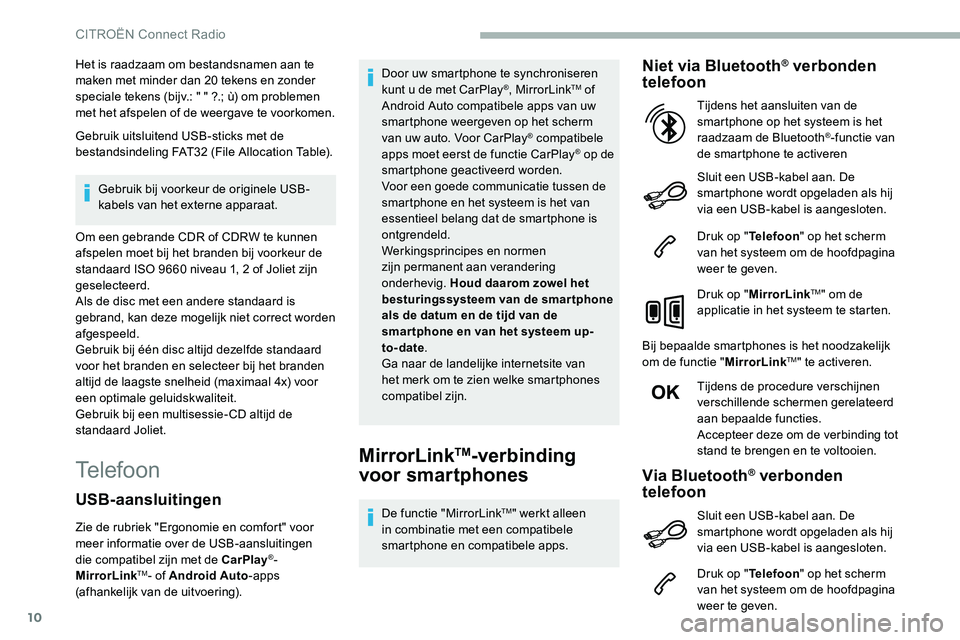
10
Het is raadzaam om bestandsnamen aan te
maken met minder dan 20 tekens en zonder
speciale tekens (bijv.: " " ?.; ù) om problemen
met het afspelen of de weergave te voorkomen.
Gebruik uitsluitend USB-sticks met de
bestandsindeling FAT32
(File Allocation Table).
Gebruik bij voorkeur de originele USB-
kabels van het externe apparaat.
Om een gebrande CDR of CDRW te kunnen
afspelen moet bij het branden bij voorkeur de
standaard ISO
9660 niveau 1, 2 of Joliet zijn
geselecteerd.
Als de disc met een andere standaard is
gebrand, kan deze mogelijk niet correct worden
afgespeeld.
Gebruik bij één disc altijd dezelfde standaard
voor het branden en selecteer bij het branden
altijd de laagste snelheid (maximaal 4x) voor
een optimale geluidskwaliteit.
Gebruik bij een multisessie- CD altijd de
standaard Joliet.
TelefoonMirrorLinkTM-verbinding
voor smartphones
De functie "MirrorLinkTM" werkt alleen
in combinatie met een compatibele
smartphone en compatibele apps.
Niet via Bluetooth® verbonden
telefoon
Sluit een USB-kabel aan. De
smartphone wordt opgeladen als hij
via een USB-kabel is aangesloten.
Druk op " Telefoon" op het scherm
van het systeem om de hoofdpagina
weer te geven.
Druk op " MirrorLink
TM" om de
applicatie in het systeem te starten.
Bij bepaalde smartphones is het noodzakelijk
om de functie " MirrorLink
TM" te activeren.
Tijdens de procedure verschijnen
verschillende schermen gerelateerd
aan bepaalde functies.
Accepteer deze om de verbinding tot
stand te brengen en te voltooien. Tijdens het aansluiten van de
smartphone op het systeem is het
raadzaam de Bluetooth
®-functie van
de smartphone te activeren
Via Bluetooth® verbonden
telefoon
Druk op " Telefoon" op het scherm
van het systeem om de hoofdpagina
weer te geven.
USB-aansluitingen
Zie de rubriek "Ergonomie en comfort" voor
meer informatie over de USB-aansluitingen
die compatibel zijn met de CarPlay
®-
MirrorLinkTM- of Android Auto -apps
(afhankelijk van de uitvoering). Door uw smartphone te synchroniseren
kunt u
de met CarPlay
®, MirrorLinkTM of
Android Auto compatibele apps van uw
smartphone weergeven op het scherm
van uw auto. Voor CarPlay
® compatibele
apps moet eerst de functie CarPlay® op de
smartphone geactiveerd worden.
Voor een goede communicatie tussen de
smartphone en het systeem is het van
essentieel belang dat de smartphone is
ontgrendeld.
Werkingsprincipes en normen
zijn permanent aan verandering
onderhevig. Houd daarom zowel het
besturingssysteem van de smar tphone
als de datum en de tijd van de
smar tphone en van het systeem up-
to-date .
Ga naar de landelijke internetsite van
het merk om te zien welke smartphones
compatibel zijn.
Sluit een USB-kabel aan. De
smartphone wordt opgeladen als hij
via een USB-kabel is aangesloten.
CITROËN Connect Radio